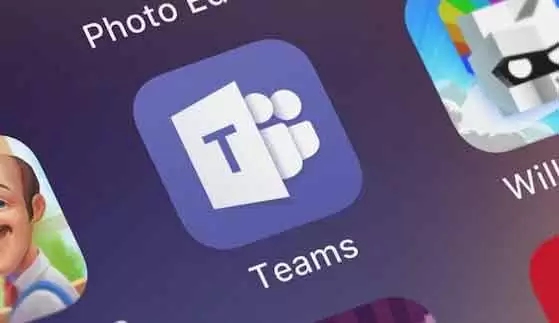Медленное интернет-соединение, 7 решений
Советы по решению проблем с медленным интернет-соединением дома. Ошибки конфигурации широкополосного маршрутизатора, помехи беспроводной связи или другие технические проблемы отрицательно влияют на скорость и стабильность вашего интернет-соединения. Самостоятельно диагностируйте и устраняйте причины медленного интернет-соединения, прежде чем обращаться за потенциально дорогостоящей технической поддержкой.
1. Остановите фоновые программы, снижающие пропускную способность.
Некоторые программные приложения, такие как Центр обновления Windows и другие средства обновления программного обеспечения, запускают фоновые процессы, скрытые за другими приложениями или свернутые в системный лоток, где они незаметно потребляют сетевые ресурсы. Эти приложения предназначены для выполнения полезной работы и не должны удаляться с устройства.
Игры и другие программы, работающие с видео, требуют значительной пропускной способности. Когда они работают, они ограничивают пропускную способность, доступную для других приложений. Проверяйте свой компьютер на фоновую сетевую активность при устранении неполадок с медленным интернетом.
Другая сетевая активность может повлиять на общую пропускную способность. Умный телевизор, камера, которая постоянно транслирует HD-видео, и умные колонки, воспроизводящие музыку, могут снизить скорость вашего интернета.
Программы для Windows, мобильные приложения, игры - ВСЁ БЕСПЛАТНО, в нашем закрытом телеграмм канале - Подписывайтесь:)
Многие игры запускают загрузчики, которые обновляют игру без вашего дальнейшего вмешательства или одобрения. Если ваша скорость загрузки внезапно кажется низкой, узнайте, загружает ли ваша любимая игра несколько гигабайт файлов патчей.
2. Медленное интернет-соединение? Избегайте помех сигнала
Wi-Fi и другие типы беспроводных подключений часто не работают из-за помех сигнала, что требует от компьютеров непрерывной отправки сообщений для преодоления перекрытия сигналов.
Бытовая техника и беспроводные сети ваших соседей могут создавать помехи вашим компьютерам. Переместите маршрутизатор для лучшей производительности е изменить номер канала Wi-Fi. В целом, чем ближе устройство к роутеру, тем лучше Wi-Fi соединение.
Чтобы убедиться, что помехи беспроводной сети являются причиной медленного подключения к Интернету, подключите компьютер к Wi-Fi для измерения производительности. Затем подключите тот же компьютер к проводной сети и обратите внимание на любые изменения производительности.
Если кабель обеспечивает лучшее соединение, проблема может заключаться в беспроводном соединении. Вместо того, чтобы перемещать маршрутизатор, рассмотрите установку ячеистой сети или Повторитель сигнала Wi-Fi.
Большие и плотные объекты, такие как камины, больше блокируют сигналы Wi-Fi, чем стены. Устройство, расположенное рядом с маршрутизатором, но заблокированное барьером, может не подключиться должным образом.
3. Убедитесь, что ваш маршрутизатор и другое сетевое оборудование работают.
Когда маршрутизаторы, модемы или кабели неисправны, они не поддерживают должным образом сетевой трафик на полной скорости. Некоторые технические проблемы в сетевом оборудовании отрицательно сказываются на производительности, даже если соединения все еще могут быть выполнены.
Чтобы устранить потенциально неисправное оборудование, временно переставьте и перенастройте оборудование, экспериментируя с различными конфигурациями. Старайтесь систематически обходить маршрутизатор, менять местами кабели и проводить тестирование с несколькими устройствами, чтобы изолировать низкую производительность конкретного компонента системы. Затем решите, можно ли его обновить, отремонтировать или заменить.
4. Остерегайтесь червей и других вредоносных программ.
Интернет-червь – это вредоносная программа, которая распространяется с одного устройства на другое по компьютерным сетям. Если один из ваших компьютеров заражен интернет-червем или другим вредоносным ПО, он может спонтанно генерировать сетевой трафик без вашего ведома и вызвать медленное интернет-соединение.
Регулярно обновляйте антивирусное программное обеспечение для обнаружения и удаления червей и вредоносных программ или попробуйте стороннее программное обеспечение для удаления вредоносных программ.
5. Проверьте настройки модема, чтобы ускорить подключение.
В качестве концентратора сети широкополосный модем может отвечать за медленное подключение к Интернету, если он настроен неправильно. Например, неправильная установка MTU маршрутизатора приводит к проблемам с производительностью, если он установлен слишком большим или слишком низким.
Убедитесь, что настройки вашего маршрутизатора соответствуют документации производителя и рекомендациям вашего интернет-провайдера. Записывает все изменения, внесенные в конфигурацию маршрутизатора, чтобы вы могли отменить их позже, если это необходимо.
6. Убедитесь, что скорость вашей сети низкая.
Изредка, запускайте тесты скорости, чтобы проверить качество вашего интернет-соединения. Эти тесты показывают, не нарушено ли исходящее соединение локального компьютера. Если вы получаете приличную пропускную способность в тесте скорости, но подключение вашего компьютера к Интернету по-прежнему кажется медленным, проблема может заключаться в вашем компьютере (например, активные сеансы загрузки или вы максимально увеличили использование памяти, диска или диска. ЦП на вашем устройстве) .
Если ваш компьютер постоянно использует более 80 процентов системной памяти, дискового ввода / вывода или цикла процессора, ваш компьютер может испытывать трудности с поддержанием оптимальной производительности. За этим следует замедление работы сети не потому, что сеть проблемная, а потому, что компьютер перегружен.
Чтобы проверить относительное использование ресурсов, чтобы определить, влияет ли другой компонент на производительность сети в Windows 10, щелкните правой кнопкой мыши кнопку «Пуск», выберите «Диспетчер задач» и выберите «Производительность». На компьютере с Linux используйте команду top. На Mac откройте Activity Monitor.
7. Обратитесь к своему интернет-провайдеру.
Скорость Интернета в конечном итоге зависит от поставщика услуг. Ваш интернет-провайдер может изменить конфигурацию сети или столкнуться с техническими проблемами, которые непреднамеренно замедлят ваше интернет-соединение. Интернет-провайдеры также могут устанавливать в сети фильтры или элементы управления, снижающие производительность сети.
Не стесняйтесь обращаться к своему поставщику услуг, если вы подозреваете, что он несет ответственность за ваше медленное интернет-соединение.
Различные типы интернет-соединений предлагают разные компромиссы. Если у вас есть DSL-соединение и вы испытываете замедление в пиковые вечера и в выходные дни, возможно, что многие подключенные семьи используют одну и ту же точку доступа в вашем районе.
Программы для Windows, мобильные приложения, игры - ВСЁ БЕСПЛАТНО, в нашем закрытом телеграмм канале - Подписывайтесь:)